روشهای زیادی برای گرفتن اسکرینشات در دستگاه اندروید شما وجود دارد. اگر به هر دلیلی روشی که معمولاً از آن استفاده میکنید کار نمیکند، میتوانید از روشهای دیگر استفاده کنید که شاید حتی راحتتر باشند. در این مطلب، روش های موجود برای گرفتن اسکرین شات در گوشی های اندروید را به شما آموزش میدهیم.
1. استفاده از میانبر اسکرینشات اندروید
اولین و سریعترین روش برای گرفتن اسکرینشات در اکثر گوشیهای اندروید، فشردن همزمان دکمههای Power + Volume Down است. با این کار، یک انیمیشن کوتاه روی صفحه ظاهر میشود و در نوار اعلانها تأیید میشود که اسکرینشات با موفقیت گرفته شده است.باید زمانبندی دقیقی داشته باشید. اگر دکمه پاور را زودتر فشار دهید، صفحه قفل میشود و اگر دکمه صدا را زودتر فشار دهید، حجم صدای رسانه یا زنگ تنظیم میشود.
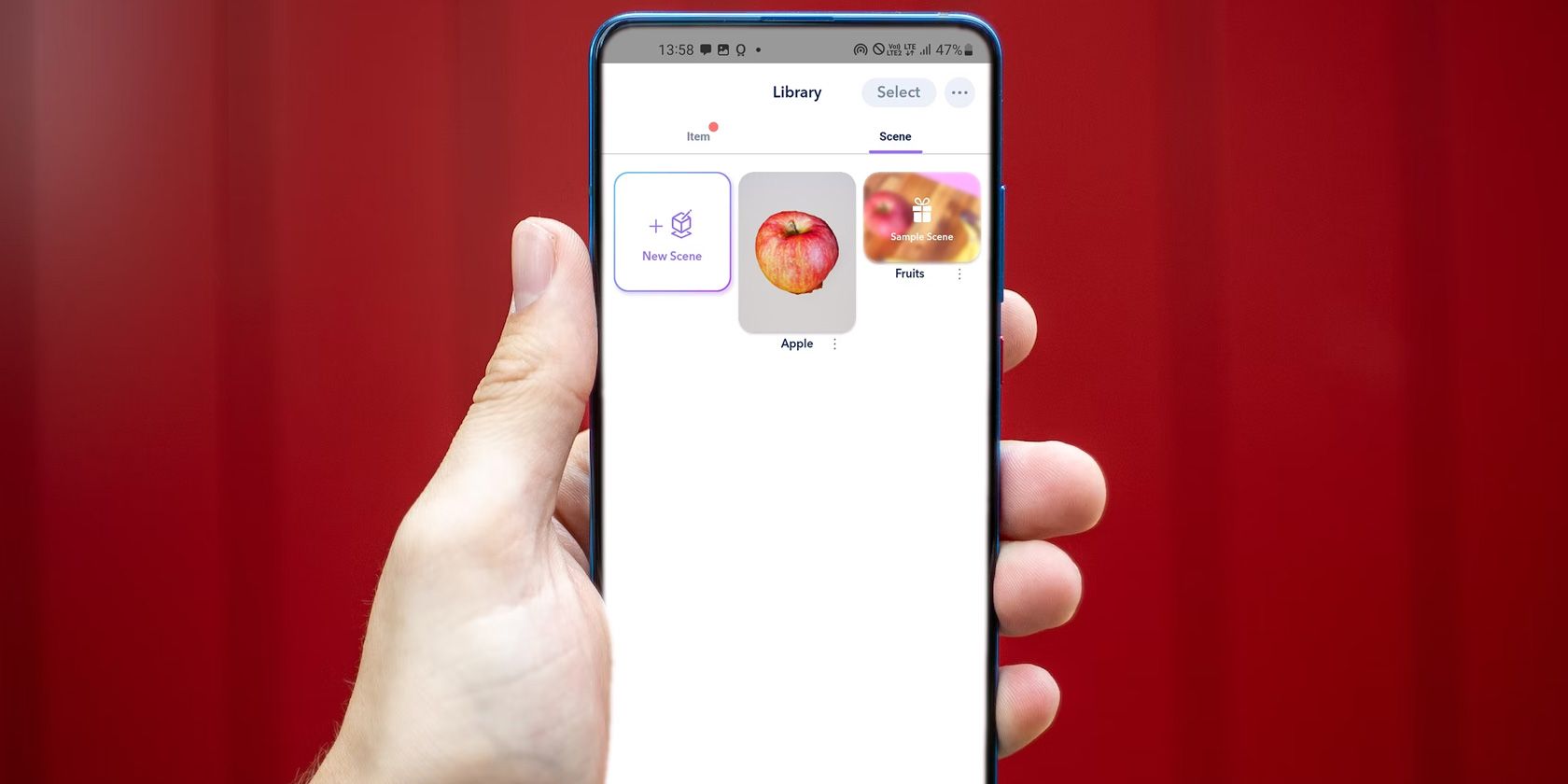
2. استفاده از میانبرهای اختصاصی سازنده گوشی
همه گوشیها از روش استاندارد اندروید استفاده نمیکنند. بهعنوان مثال، در گوشیهای قدیمی سامسونگ باید دکمههای Power + Home را فشار دهید، اما در مدلهای جدیدتر به روش Power + Volume Down تغییر داده شده است.
در ادامه، فرایند مشابه است. یک تأیید روی صفحه ظاهر میشود و تصویر در برنامه گالری قابل مشاهده خواهد بود. برخی گوشیها از روش استاندارد استفاده میکنند، اما گزینههای اضافی هم دارند. بهعنوان مثال، در بعضی از گوشیهای سونی میتوانید با فشردن دکمه Power به منوی Options دسترسی پیدا کرده و اسکرینشات بگیرید یا صفحه را ضبط کنید. گوشیهای موتورولا و گوگل نیز از روش استاندارد استفاده میکنند.
3. استفاده از ژستهای حرکتی
بسیاری از دستگاههای اندروید اکنون اجازه میدهند با استفاده از ژستهای حرکتی اسکرینشات بگیرید و دیگر نیازی به فشار دادن دکمهها نباشد. برای مثال، در گوشیهای سامسونگ میتوانید به مسیر Settings > Advanced Features > Motions and Gestures بروید و گزینه Palm Swipe to Capture را فعال کنید.
اکنون تنها کافی است که دست خود را با زاویه 90 درجه روی صفحه بکشید تا اسکرینشات گرفته شود. موتورولا گزینهای مشابه دارد؛ با فعال کردن این قابلیت، با سه انگشت روی صفحه ضربه بزنید تا اسکرینشات گرفته شود. دفترچه راهنمای گوشی خود را بررسی کنید تا ببینید آیا گزینه مشابهی برای مدل شما وجود دارد.
4. استفاده از منوی تنظیمات سریع
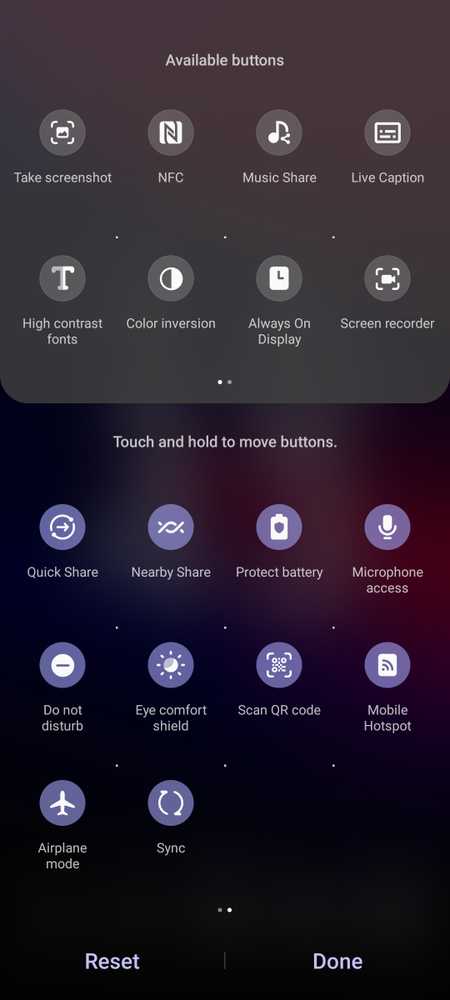
برخی سازندگان دکمه اسکرینشات را به منوی تنظیمات سریع اندروید اضافه کردهاند. برای دسترسی به این منو، از بالای صفحه به پایین بکشید. ممکن است گزینهای با نام Screen Capture یا Screenshot یا عبارتی مشابه ببینید.اگر این گزینه را نمیبینید، ممکن است پنهان باشد. در این صورت، باید پنل تنظیمات سریع را با زدن آیکون مداد شخصیسازی کنید. در اینجا، میتوانید دکمههای میانبر مورد نظر خود را برای نمایش در منو تغییر دهید.
5. درخواست از دستیار گوگل برای گرفتن اسکرین شات
میتوانید بدون استفاده از دستها و تنها با گفتن از دستیار گوگل بخواهید که برای شما اسکرینشات بگیرد. کافیست بگویید «Hey Google» تا دستیار فعال شود، سپس بگویید «Take a screenshot» تا تصویر گرفته شود. این روش زمانی مفید است که در حال آشپزی یا خوردن غذا هستید و همزمان در حال تماشای یوتیوب هستید.
اگر قصد دارید در گوشی سامسونگ اسکرینشات بگیرید، ممکن است ترجیح دهید از Bixby به جای دستیار گوگل استفاده کنید. برخی از کاربران گزارش دادهاند که دستیار گوگل در گوشیهای سامسونگ اسکرینشاتها را در گالری ذخیره نمیکند و فقط امکان اشتراک فوری را فراهم میکند؛ این مشکل در Bixby وجود ندارد.
6. استفاده از اپلیکیشنهای جانبی
اگر هیچ یک از روشها روی دستگاه شما کار نمیکند، آخرین راهحل شما این است که یک اپلیکیشن جانبی از Play Store دانلود کنید. کارکرد اصلی آنها مشابه روشهای پیشفرض است، اما اپلیکیشنهای جانبی گاهی ویژگیهای اضافی جالبی دارند که بهطور پیشفرض در دستگاه وجود ندارد.
یکی از این اپلیکیشنها Screenshot Easy است که به شما اجازه میدهد با استفاده از یک دکمه شناور روی صفحه، دکمهای در نوار اعلان، تکاندادن دستگاه یا از طریق ویجت، اسکرینشات بگیرید.همچنین پس از گرفتن اسکرینشات گزینههای خوبی ارائه میدهد. میتوانید اسکرینشاتهایتان را برش دهید، به فایل ZIP تبدیل کنید، رنگها را ویرایش کنید و مهر تاریخ و زمان را اضافه کنید. تصاویر را میتوان در قالبهای PNG یا JPG ذخیره کرد. این اپلیکیشن قابلیت ضبط صفحه را نیز دارد، از جمله پشتیبانی از اسکرینشاتهای طولانی.
تا زمانی که از نسخه نسبتاً جدیدی از اندروید استفاده میکنید، دستگاه شما میتواند بدون نیاز به اپلیکیشن جانبی اسکرینشات بگیرد، اما اگر از نسخههای قدیمیتر استفاده میکنید، میتوانید نصب یکی از این برنامهها را در نظر بگیرید. برای بیشتر افراد، سریعترین راه برای گرفتن اسکرین شات در اندروید، استفاده از دکمههای فیزیکی دستگاه است.



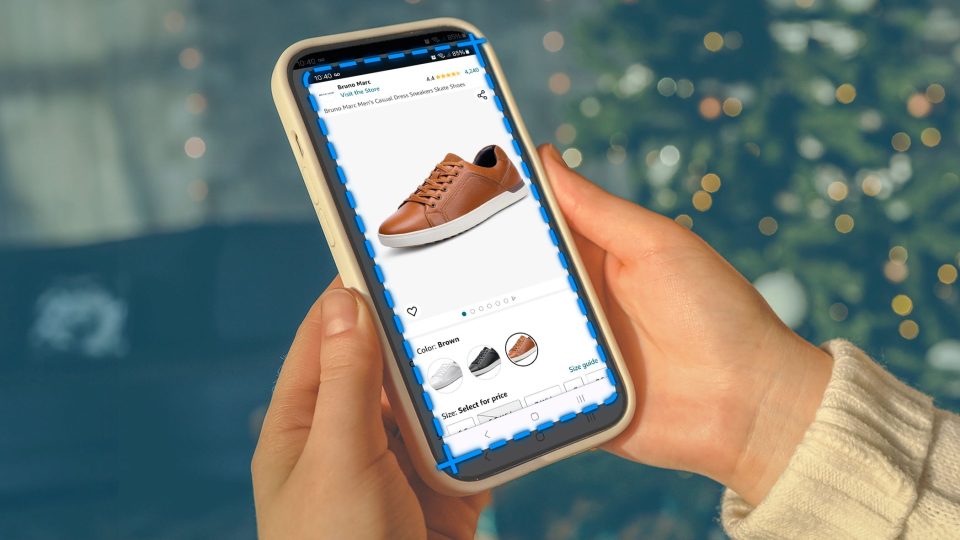


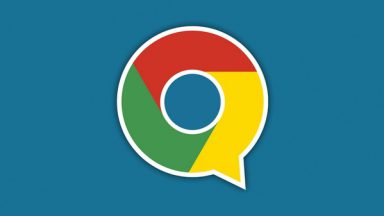



















دیدگاهتان را بنویسید